Содержание:
Способ 1: Комбинация кнопок
Самый простой и универсальный метод входа в загрузочное меню Андроид-устройства Самсунг заключается в использовании сочетания физических кнопок на его корпусе.
- Выключите смартфон: для устройств под управлением Android 10 и ниже нажмите и подержите кнопку выключения до появления меню, а в девайсах с Android 11 и One Ui 3.1 дважды свайпните строку уведомлений сверху вниз и нажмите на соответствующий элемент.
- После полного отключения (занимает около 10 секунд) воспользуйтесь одной из следующих комбинаций:
- если на вашем смартфоне есть физическая клавиша «Домой», сочетание будет «Питание»+«Домой»+«Громкость вверх»;
- если присутствует кнопка Bixby – «Питание»+«Громкость вверх»+«Bixby»;
- для устройств без этих кнопок – «Питание»+«Громкость вверх».
- Если всё сделано правильно, через несколько секунд вы увидите основное меню рекавери. Навигация в нём осуществляется кнопками громкости, а подтверждение – кнопкой питания.
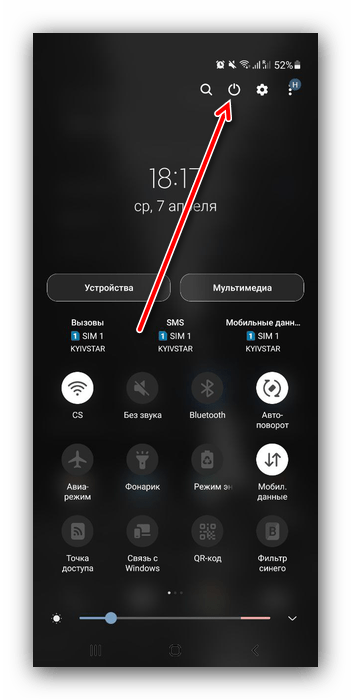
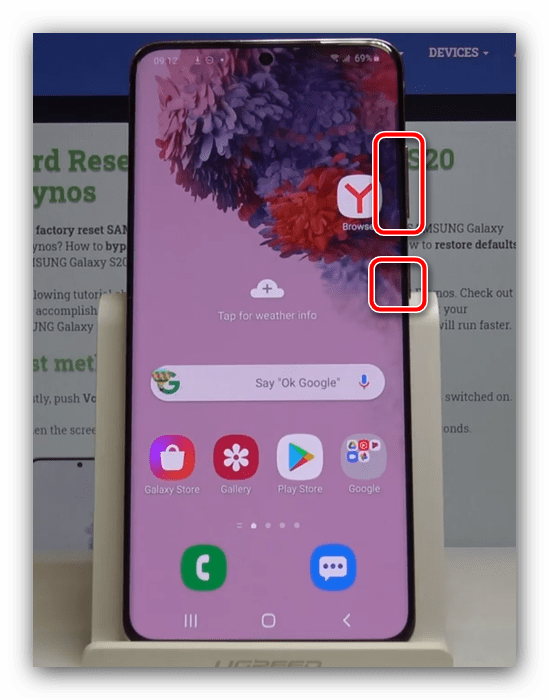
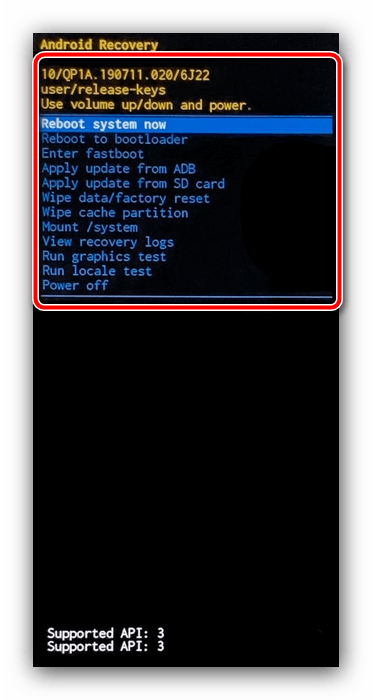
Метод с задействованием физических элементов управления практически безотказный, поэтому используйте другие только когда этот недоступен.
Способ 2: ADB
Также для решения нашей задачи можно воспользоваться инструментом Android Debug Bridge: с его помощью операция займёт не более нескольких минут.
- Первым делом скачайте архив с необходимым ПО и распакуйте его в корень системного диска, желательно, по пути
C:\adb. - Убедитесь, что на компьютере присутствуют драйвера для вашего телефона – если это не так, воспользуйтесь статьёй по ссылке далее и установите требуемое ПО.
- Также удостоверьтесь, что на устройстве разблокированы параметры разработчика и активна опция отладки по USB.
Подробнее: Как включить отладку по USB в Android
- Далее откройте «Командную строку» любым подходящим методом — например, через «Поиск».
Подробнее: Как открыть «Командную строку» в Windows 7 и Windows 10
- После запуска оснастки введите в ней команду
cd c:\adb(либо тот путь, который вы выбрали на первом шаге текущей инструкции) и нажмите «Enter». - Подключите ваш Самсунг к компьютеру и подождите, пока он распознается. Затем пропишите в консоли команду
adb reboot recovery.Если она не сработала, попробуйте один из двух представленных далее массивов команд:
adb shell
reboot recoveryadb reboot --bnr_recovery
- Смартфон должен перезапуститься и показать загрузочное меню.
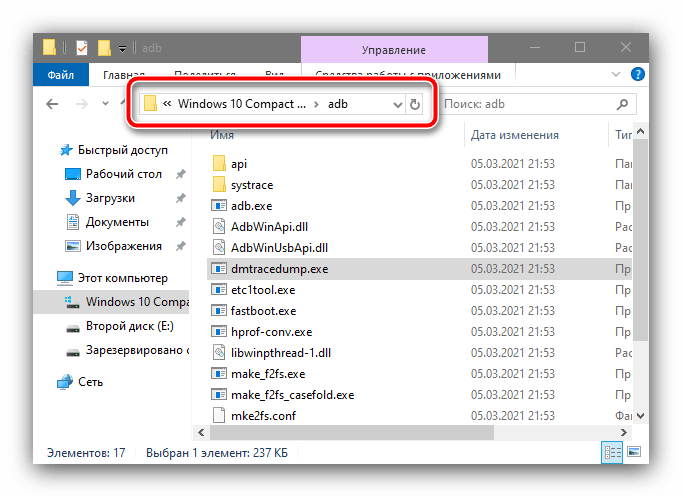
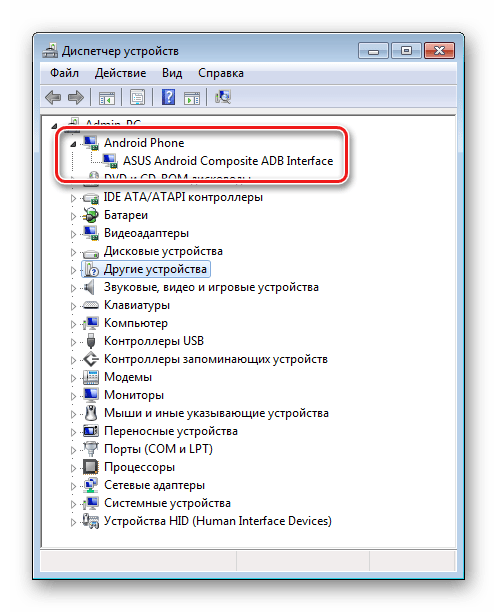
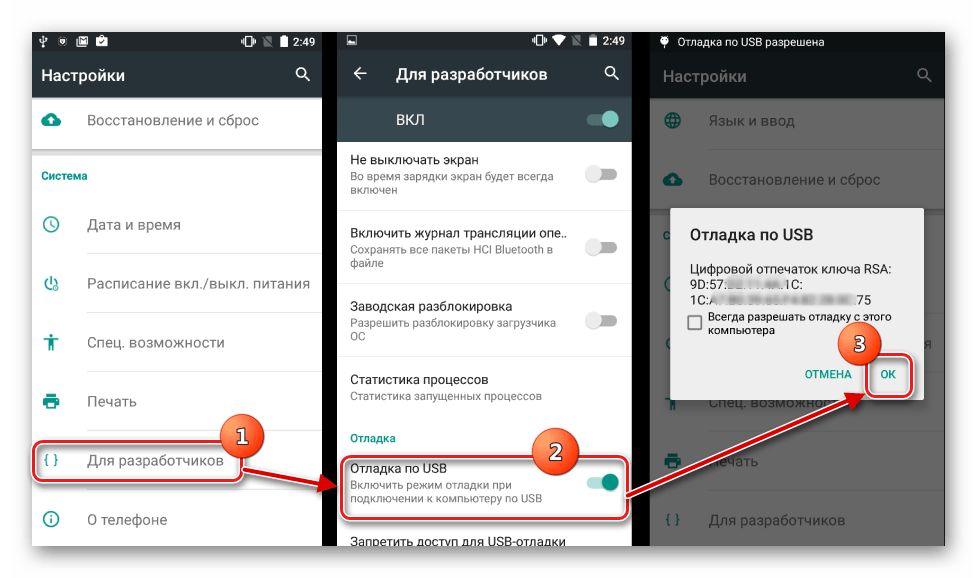
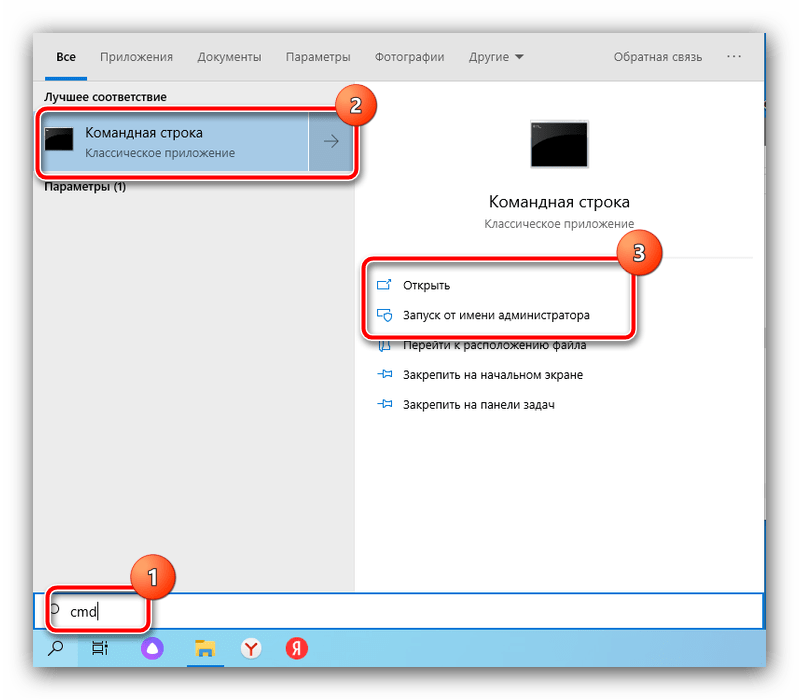
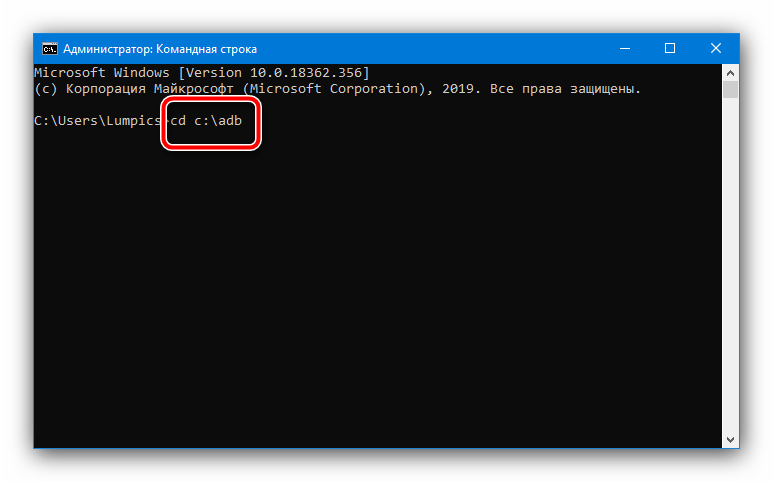
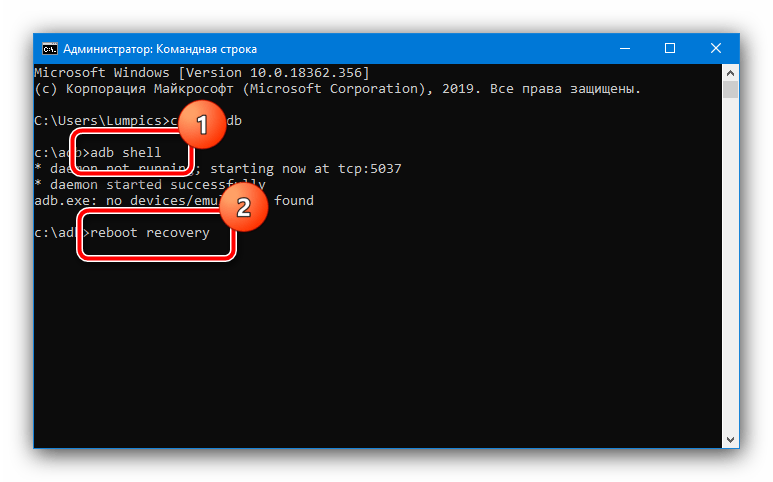
Данный вариант также эффективен, однако требует определённых предварительных манипуляций, что не всегда выполнимо.
Способ 3: Эмулятор терминала (Root)
Если на вашем девайсе доступны права root, можно перезагрузить его в рекавери с помощью приложения, которое эмулирует строку терминала. Таких достаточно много представлено в Play Маркете, но самым удобным мы считаем Terminal Emulator for Android.
Скачать Terminal Emulator for Android из Google Play Маркета
После установки откройте программу, затем введите команду su.
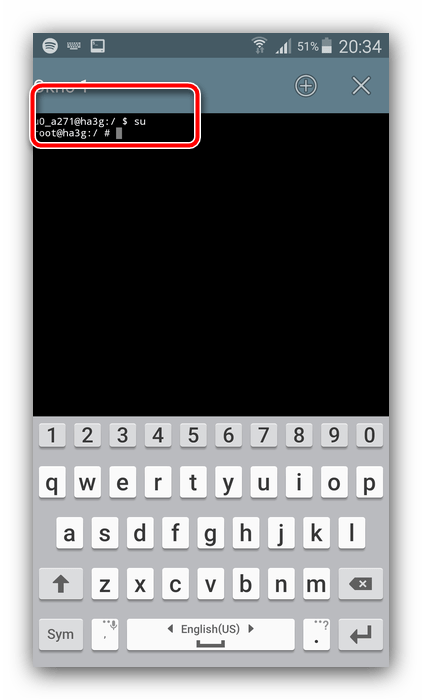
Теперь пропишите оператор вида:
reboot recovery
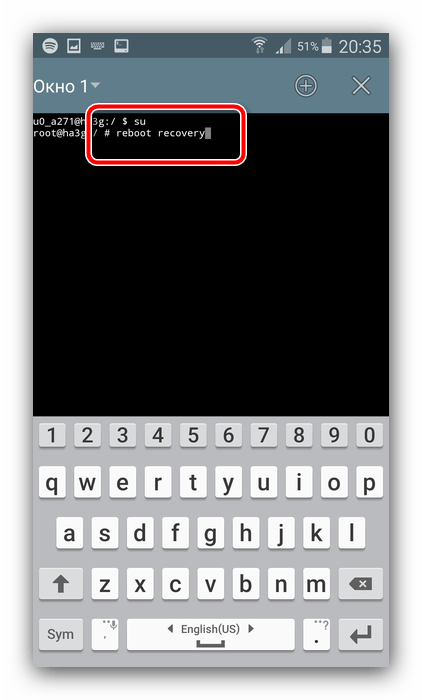
Девайс должен перезагрузиться в соответствующее меню.
Что делать, если телефон не загружается в рекавери
В случае если войти в требуемое меню не получается, последовательно выполните следующее:
- Если проблема возникает при использовании Способа 1, убедитесь, что все требуемые кнопки работоспособны. Если телефон можно загрузить в операционную систему, проделайте это, затем проверьте реакцию на нажатия физических элементов управления – при столкновении с неполадками рекомендуется задействовать вторую и третью инструкции.
- По аналогии с предыдущей проблемой, проверьте качество подключения устройства к компьютеру – если отсутствует реакция на соединение, попробуйте воспользоваться другим USB-портом или замените кабель. Также нельзя исключать и неполадки с соответствующим разъёмом в самом телефоне, но устранить эту проблему без визита в сервисный центр практически нереально.
- Проблемы иногда возникают, если ранее с телефоном производились определённые манипуляции, например, устанавливалась кастомная прошивка со сторонним рекавери, и процедура завершилась неудачно. При этом стоковое загрузочное меню оказалось стёрто, что и приводит к невозможности в него загрузиться. В такой ситуации должна помочь установка полной многофайловой прошивки – пример действий для выполнения этой операции вы найдёте в руководстве далее.
Подробнее: Как прошить телефон Samsung через Odin
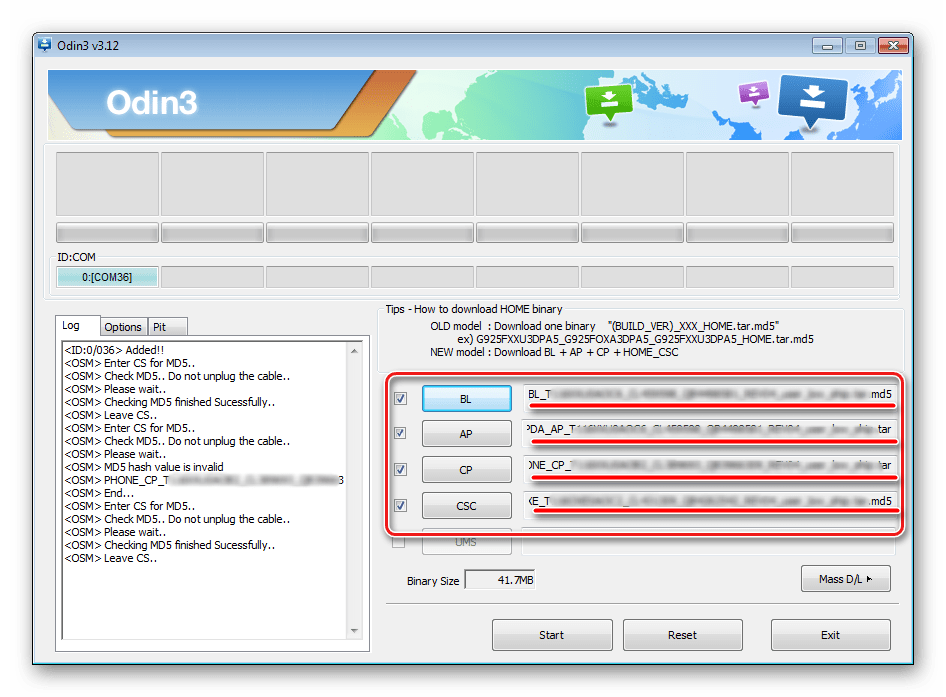
Если же и это не принесет желаемого эффекта, обратитесь в авторизованную мастерскую по ремонту, где специалисты установят ПО инженерным методом.
 Наш Telegram каналТолько полезная информация
Наш Telegram каналТолько полезная информация
 Удаление Google-аккаунта со смартфона Samsung
Удаление Google-аккаунта со смартфона Samsung
 Выходим из аккаунта Samsung
Выходим из аккаунта Samsung
 Способы сброса аккаунта Samsung
Способы сброса аккаунта Samsung
 Настраиваем режим T9 на смартфоне Samsung
Настраиваем режим T9 на смартфоне Samsung
 Разбираем смартфон Samsung A50
Разбираем смартфон Samsung A50
 Способы сканирования QR-кода с помощью смартфона Samsung
Способы сканирования QR-кода с помощью смартфона Samsung
 Способы разблокировки Samsung A50
Способы разблокировки Samsung A50
 Способы обрезать видео на смартфоне Samsung
Способы обрезать видео на смартфоне Samsung
 Восстановление удаленных контактов в смартфоне Samsung
Восстановление удаленных контактов в смартфоне Samsung
 Где находится корзина на смартфоне Samsung
Где находится корзина на смартфоне Samsung
 Способы включения фонарика на смартфоне Samsung
Способы включения фонарика на смартфоне Samsung
 Включаем автоповорот экрана на смартфоне Samsung
Включаем автоповорот экрана на смартфоне Samsung
 Что делать, если на смартфоне Samsung сбой камеры
Что делать, если на смартфоне Samsung сбой камеры
 Снятие крышки с телефона Samsung
Снятие крышки с телефона Samsung
 Подключение беспроводных наушников к телефону Samsung
Подключение беспроводных наушников к телефону Samsung
 Способы раздачи интернета с телефона Samsung
Способы раздачи интернета с телефона Samsung
 Установка мелодии на контакт на устройстве Samsung
Установка мелодии на контакт на устройстве Samsung
 Передача контактов между устройствами Samsung
Передача контактов между устройствами Samsung
 Установка пароля на приложение на устройстве Samsung
Установка пароля на приложение на устройстве Samsung
 Отключаем режим безопасности на Samsung
Отключаем режим безопасности на Samsung lumpics.ru
lumpics.ru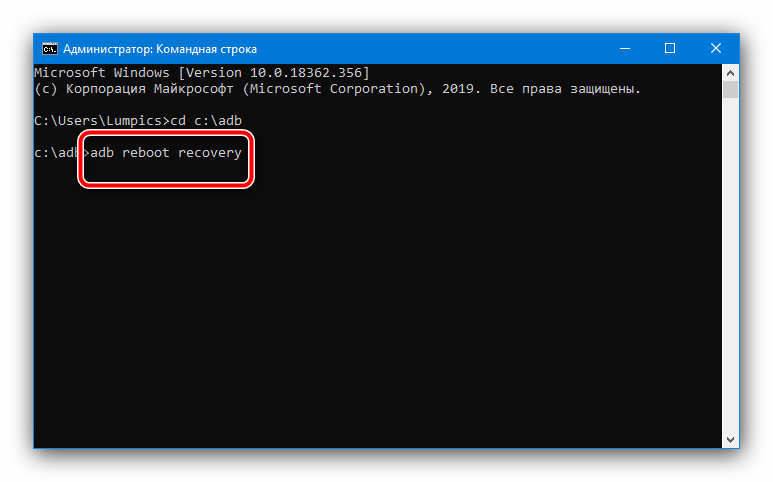




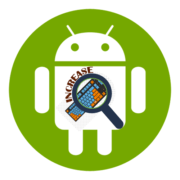
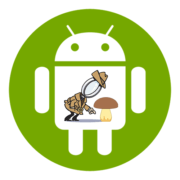
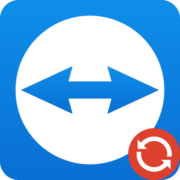


Какие кнопки нажать, чтбы выключить устрой ство?
а если он из рекавери уже никуда не выходит?
Здравствуйте, Аноним. Обычно в этом режиме есть специальный пункт для выхода, вам нужно только его применить. Ознакомьтесь с инструкциями более детально. Если выход из режима рекавери при помощи пунктов невозможен, остается только перезагрузить телефон. Для этого полностью выключите его, зажав секунд на 15 кнопку выключения. Затем повторно включите и он должен загрузиться в нормальном режиме. Если смартфон не работает, обратитесь к инструкции по прошивке и восстановлению, о чем рассказано в завершающем разделе этой статьи.